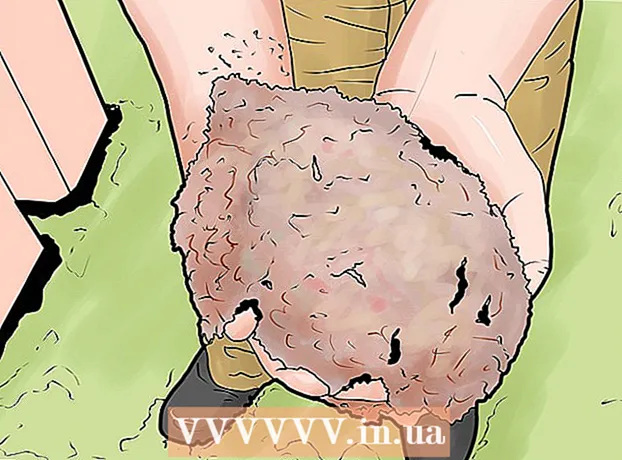நூலாசிரியர்:
John Stephens
உருவாக்கிய தேதி:
28 ஜனவரி 2021
புதுப்பிப்பு தேதி:
29 ஜூன் 2024

உள்ளடக்கம்
நீங்கள் Android இல் WhatsApp ஐப் பயன்படுத்துகிறீர்கள் என்றால், குறிப்பிட்ட வீடியோக்களை அரட்டையிலிருந்து சேமிக்க வழி இல்லை என்பதை நீங்கள் கவனிப்பீர்கள்.ஏனென்றால், பயன்பாட்டில் நீங்கள் வாட்ஸ்அப் வீடியோக்களைக் காணவில்லை எனில், வாட்ஸ்அப் தானாகவே உங்கள் தொலைபேசியின் புகைப்பட நூலகத்தில் வீடியோக்களை சேமிக்கிறது கேலரி (நூலகம்) அல்லது புகைப்படங்கள் (படம்), நீங்கள் இந்த அம்சத்தை முடக்கியிருக்கலாம். வாட்ஸ்அப்பில் நீங்கள் பெறும் வீடியோ ஆண்ட்ராய்டு கேலரி பயன்பாட்டில் பதிவிறக்கம் செய்யப்படுவதை எவ்வாறு உறுதி செய்வது என்பதை இந்த விக்கிஹோ உங்களுக்குக் கற்பிக்கிறது.
படிகள்
உங்கள் தொலைபேசி அல்லது டேப்லெட்டில் வீடியோ பதிவிறக்கம் செய்யப்பட்டுள்ளதா என சரிபார்க்கவும். Android புகைப்பட கேலரி பயன்பாட்டில் நீங்கள் பெறும் படங்கள் மற்றும் வீடியோக்களை தானாகவே சேமிக்க WhatsApp அமைக்கப்பட்டுள்ளது. உங்கள் Android சாதனத்தில் புகைப்படங்கள் / வீடியோக்களைக் காண நீங்கள் பயன்படுத்தும் பயன்பாட்டைத் திறந்து, பின்னர் கோப்புறையைத் தேர்ந்தெடுக்கவும் பகிரி. நீங்கள் அமைப்புகளை மாற்றாவிட்டால், வீடியோ இங்கே காண்பிக்கப்படும்.
- உங்கள் சாதனத்தின் கேலரி பயன்பாட்டில் வீடியோ இல்லையென்றால் இந்த முறையைத் தொடரவும்.

வாட்ஸ்அப்பைத் திறக்கவும். வழக்கமாக பயன்பாட்டு டிராயரில் உரையாடல் குமிழி மற்றும் தொலைபேசி ரிசீவர் கொண்ட பச்சை பயன்பாடு.
மெனுவில் கிளிக் செய்க ⋮. மூன்று-புள்ளி ஐகானைக் கொண்ட இந்த பொத்தான் வாட்ஸ்அப்பின் மேல் வலது மூலையில் உள்ளது.

கிளிக் செய்க அமைப்புகள் (அமைப்புகள்) மெனுவில்.
கிளிக் செய்க தரவு மற்றும் சேமிப்பக பயன்பாடு (தரவு மற்றும் சேமிப்பக பயன்பாடு).

தானியங்கி மீடியா பதிவிறக்க அமைப்பைத் தேர்ந்தெடுக்கவும். அண்ட்ராய்டில் புகைப்படங்கள் மற்றும் வீடியோக்கள் எப்போது பதிவிறக்கம் செய்யப்படும் என்பதைத் தேர்வுசெய்ய "மீடியா ஆட்டோ-டவுன்லோட்" தலைப்பின் கீழ் உள்ள மூன்று விருப்பங்களில் ஒன்றைத் தேர்ந்தெடுக்கவும்.- நிறைய மொபைல் தரவை செலவழிப்பதைப் பற்றி நீங்கள் கவலைப்படுகிறீர்கள் என்றால், தேர்வு செய்யவும் வைஃபை இல் இணைக்கும்போது (வைஃபை உடன் இணைக்கும்போது) மற்றும் அனைத்து ஊடகங்களும் (அனைத்து மல்டிமீடியா). பின்னர் தேர்வு செய்யவும் ஊடகங்கள் இல்லை (மல்டிமீடியா இல்லை) புகைப்படங்கள் (படம்) மற்ற இரண்டு விருப்பங்களுக்கு.
முந்தைய மெனுவுக்குத் திரும்ப பின் பொத்தானைக் கிளிக் செய்க.
கிளிக் செய்க அரட்டைகள் (அரட்டை).
"கேலரியில் ஊடகத்தைக் காண்பி" என்ற வரிக்கு அடுத்த பெட்டியை சரிபார்க்கவும். இந்த விருப்பம் "மீடியா தெரிவுநிலை" தலைப்புக்கு கீழே உள்ளது. இது உங்கள் கேலரியில் வீடியோக்களைக் கண்டுபிடிப்பதை உறுதிசெய்கிறது, மேலும் எதிர்காலத்தில் உள்ள எல்லா வீடியோக்களும் உங்கள் சாதனத்தின் புகைப்பட கேலரி பயன்பாட்டிலும் தெரியும்.
குறிப்பிட்ட அரட்டையிலிருந்து வீடியோக்களை கேலரியில் காண்பிப்பதைத் தடுக்கவும் (விரும்பினால்). உங்கள் அரட்டையில் ஒன்று உங்கள் சாதனத்தில் அதிகமான புகைப்படங்களையும் வீடியோக்களையும் பதிவிறக்கம் செய்திருந்தால், அரட்டைகளுக்கு இந்த அம்சத்தை அணைக்க இந்த படிகளைப் பின்பற்றலாம்:
- உரையாடலைத் திறக்கவும்.
- மூன்று-புள்ளி மெனு ஐகானைத் தட்டித் தேர்ந்தெடுக்கவும் தொடர்பைக் காண்க (தொடர்பைக் காண்க).
- கிளிக் செய்க மீடியா தெரிவுநிலை. இந்த உரையாடலின் ஊடகங்கள் கேலரியில் காண்பிக்கப்பட வேண்டுமா என்று பயன்பாடு கேட்கும்.
- தேர்வு செய்யவும் இல்லை (இல்லை) அழுத்தவும் சரி உறுதிப்படுத்த.